Fail teks penyuntingan siri RHCSA dengan nano dan vim / menganalisis teks dengan grep dan regexps - bahagian 4

- 1870
- 38
- Noah Torp
Setiap pentadbir sistem harus berurusan dengan fail teks sebagai sebahagian daripada tanggungjawab hariannya. Yang termasuk mengedit fail sedia ada (kemungkinan fail konfigurasi), atau membuat yang baru. Telah dikatakan bahawa jika anda ingin memulakan perang suci di dunia linux, anda boleh meminta sysadmins apa editor teks kegemaran mereka dan mengapa. Kami tidak akan melakukannya dalam artikel ini, tetapi akan membentangkan beberapa petua yang akan membantu menggunakan dua editor teks yang paling banyak digunakan di RHEL 7: Nano (kerana kesederhanaan dan kemudahan penggunaannya, khususnya kepada pengguna baru), dan vi/m (kerana beberapa ciri yang mengubahnya menjadi lebih daripada editor mudah). Saya yakin bahawa anda dapat menemui lebih banyak alasan untuk menggunakan satu atau yang lain, atau mungkin beberapa editor lain seperti Emacs atau Pico. Terpulang kepada anda.
 RHCSA: Mengedit fail teks dengan Nano dan VIM - Bahagian 4
RHCSA: Mengedit fail teks dengan Nano dan VIM - Bahagian 4 Mengedit fail dengan editor nano
Untuk melancarkan Nano, anda boleh hanya menaip Nano pada arahan arahan, secara pilihan diikuti oleh a nama fail (Dalam kes ini, jika fail itu wujud, ia akan dibuka dalam mod edisi). Jika fail tidak wujud, atau jika kita menghilangkan nama fail, Nano juga akan dibuka dalam mod edisi tetapi akan membentangkan skrin kosong untuk kita mula menaip:
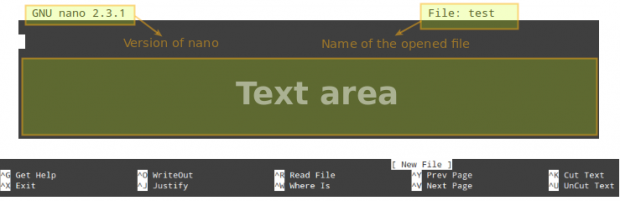 Editor Nano
Editor Nano Seperti yang anda lihat dalam gambar sebelumnya, Nano Memaparkan di bahagian bawah skrin beberapa fungsi yang tersedia melalui jalan pintas yang ditunjukkan (^, aka karet, menunjukkan Ctrl kunci). Untuk menamakan beberapa daripada mereka:
- Ctrl + g: Bawa menu bantuan dengan senarai lengkap fungsi dan penerangan: Ctrl + x: Keluar dari fail semasa. Sekiranya perubahan belum diselamatkan, mereka dibuang.
- Ctrl + r: membolehkan anda memilih fail untuk memasukkan kandungannya ke dalam fail sekarang dengan menentukan jalan penuh.
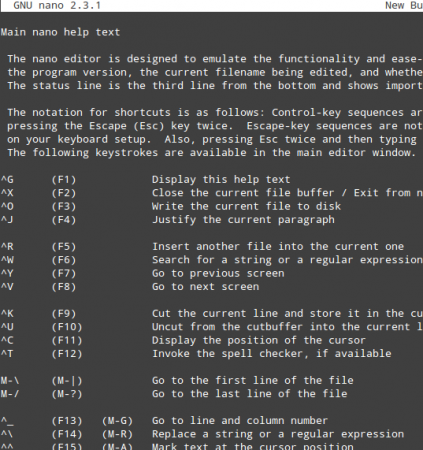 Menu Bantuan Editor Nano
Menu Bantuan Editor Nano - Ctrl + o: Menyimpan perubahan yang dibuat ke fail. Ia akan membolehkan anda menyimpan fail dengan nama yang sama atau yang lain. Kemudian tekan Enter untuk mengesahkan.
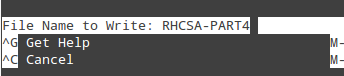 Nano Editor Simpan mod perubahan
Nano Editor Simpan mod perubahan - Ctrl + x: keluar dari fail semasa. Sekiranya perubahan belum diselamatkan, mereka dibuang.
- Ctrl + r: membolehkan anda memilih fail untuk memasukkan kandungannya ke dalam fail sekarang dengan menentukan jalan penuh.
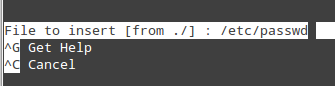 Nano: Masukkan kandungan fail ke fail induk
Nano: Masukkan kandungan fail ke fail induk akan memasukkan kandungan /etc/passwd ke dalam fail semasa.
- Ctrl + k: memotong garis semasa.
- Ctrl + u: tampal.
- Ctrl + c: membatalkan operasi semasa dan meletakkan anda di skrin sebelumnya.
Untuk menavigasi fail yang dibuka dengan mudah, Nano menyediakan ciri -ciri berikut:
- Ctrl + F dan Ctrl + B Gerakkan kursor ke hadapan atau ke belakang, sedangkan Ctrl + P dan Ctrl + N menggerakkannya ke atas atau ke bawah satu baris pada satu masa, sama seperti kekunci anak panah.
- Ctrl + Space dan Alt + Space gerakkan kursor ke hadapan dan ke belakang satu perkataan pada satu masa.
Akhirnya,
- Ctrl + _ (garis bawah) Dan kemudian memasuki x, y akan membawa anda tepat ke garis x, lajur y, jika anda ingin meletakkan kursor di tempat tertentu dalam dokumen.
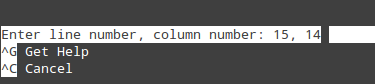 Navigasi ke nombor talian di Nano
Navigasi ke nombor talian di Nano Contoh di atas akan membawa anda ke baris 15, Lajur 14 dalam dokumen semasa.
Sekiranya anda dapat mengingati hari -hari Linux awal anda, khususnya jika anda datang dari Windows, anda mungkin akan bersetuju bahawa bermula dengan Nano adalah cara terbaik untuk pergi untuk pengguna baru.
Mengedit fail dengan editor VIM
Vim adalah versi yang lebih baik dari vi, Editor teks terkenal di Linux yang boleh didapati di semua sistem POSIX yang mematuhi *Nix, seperti RHEL 7. Jika anda mempunyai peluang dan boleh memasang Vim, teruskan; jika tidak, kebanyakan (jika tidak semua) petua yang diberikan dalam artikel ini juga harus berfungsi.
Salah satu ciri membezakan Vim adalah mod yang berbeza di mana ia beroperasi:
- Mod arahan akan membolehkan anda melayari fail dan masukkan arahan, yang merupakan kombinasi ringkas dan sensitif kes satu atau lebih huruf. Sekiranya anda perlu mengulangi salah satu daripada mereka beberapa kali, anda boleh awalan dengan nombor (hanya ada beberapa pengecualian untuk peraturan ini). Sebagai contoh, yy (atau y, pendek untuk yank) menyalin seluruh garisan semasa, sedangkan 4yy (atau 4y) menyalin seluruh garisan semasa bersama -sama dengan tiga baris seterusnya (4 baris secara keseluruhan).
- Dalam mod EX, Anda boleh memanipulasi fail (termasuk menyimpan fail semasa dan menjalankan program atau arahan luar). Untuk memasukkan mod ex, kita mesti menaip kolon (:) Bermula dari mod arahan (atau dengan kata lain, ESC + :), secara langsung diikuti dengan nama perintah bekas mod yang anda ingin gunakan.
- Dalam mod sisipan, yang diakses dengan menaip huruf saya, kita hanya memasukkan teks. Kebanyakan ketukan kekunci menghasilkan teks yang terdapat di skrin.
- Kami sentiasa boleh memasukkan mod arahan (tanpa mengira mod yang kami sedang kerjakan) dengan menekan kekunci ESC.
Mari kita lihat bagaimana kita dapat melaksanakan operasi yang sama yang kita digariskan Nano di bahagian sebelumnya, tetapi sekarang dengan vim. Jangan lupa untuk memukul kekunci Enter untuk mengesahkan arahan VIM!
Untuk mengakses manual penuh Vim dari baris arahan, taipkan : Bantuan semasa berada dalam mod arahan dan kemudian tekan Masukkan:
 Menu Bantuan Vim Edito
Menu Bantuan Vim Edito Bahagian atas membentangkan senarai indeks kandungan, dengan bahagian yang ditetapkan yang didedikasikan untuk topik tertentu mengenai vim. Untuk menavigasi ke bahagian, letakkan kursor di atasnya dan tekan Ctrl +] (Menutup kurungan persegi). Perhatikan bahawa bahagian bawah memaparkan fail semasa.
1. Untuk menyimpan perubahan yang dibuat ke fail, jalankan mana -mana arahan berikut dari mod arahan dan ia akan melakukan silap mata:
: wq! : x! Zz (ya, dua z tanpa kolon pada mulanya)
2. Untuk keluar membuang perubahan, gunakan : q!. Perintah ini juga akan membolehkan anda keluar dari menu bantuan yang diterangkan di atas, dan kembali ke fail semasa dalam mod arahan.
3. Potong N bilangan baris: jenis Ndd Semasa berada dalam mod arahan.
4. Salinan M bilangan baris: jenis Myy Semasa berada dalam mod arahan.
5. Tampal garis yang sebelum ini dipotong atau disalin: tekan P Kunci semasa dalam mod arahan.
6. Untuk memasukkan kandungan fail lain ke dalam yang sekarang:
: R FileName
Contohnya, untuk memasukkan kandungan /etc/fstab, lakukan:
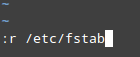 Masukkan kandungan fail dalam editor VI
Masukkan kandungan fail dalam editor VI 7. Untuk memasukkan output arahan ke dalam dokumen semasa:
: r! perintah
Sebagai contoh, untuk memasukkan tarikh dan masa dalam baris di bawah kedudukan semasa kursor:
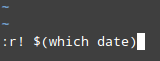 Masukkan masa tarikh dalam editor VI
Masukkan masa tarikh dalam editor VI Dalam artikel lain yang saya tulis, (bahagian 2 siri LFCS), saya menerangkan dengan lebih terperinci dengan pintasan dan fungsi papan kekunci yang terdapat di VIM. Anda mungkin mahu merujuk tutorial itu untuk contoh lanjut mengenai cara menggunakan editor teks yang kuat ini.
Halaman: 1 2- « Cloudstats.saya - memantau pelayan dan laman web linux anda dari awan
- Cara Mengekalkan Sesi Masa Kata Laluan 'Sudo' Lebih lama di Linux »

